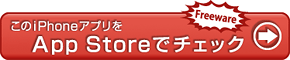もしかして“無双”? ツウ好みの高性能LTEルータ「AtermMR03LN」をねっとりチェック(パフォーマンス編):24時間動作+4バンドLTE+11ac+SIMフリー(予定)(1/3 ページ)
←(前編に戻る)
カタログ値に偽りなし、長時間動作+安定動作が魅力
前回チェックした機能面に続き、今回は「AtermMR03LN」を実運用して分かった使い勝手とパフォーマンスをチェックしていこう。
1つ目はバッテリー動作時間の延長につながる省電力系設定について。バッテリー動作時間に影響する設定として「エコモード」「自動省電力設定」「送信出力」の3項目がある。
まずは動作時間の最大値と最小値を導きだしてみよう。スマートフォンを常時2〜3台接続しっぱなしとする状態にて、移動中は計2〜3時間ほどユーザーストリーム対応のTwitterクライアントが常時通信、PCからも1日/1〜2時間ほど利用、さらに散発的にスマートフォンからインターネット接続する、あるモバイラーのある1日を模した利用シーンにおいて、バッテリー実動作時間を2回ずつ計測した。ルータの省電力系設定は以下の通り。
- 省電力設定:エコモード有効、自動省電力モード:(非通信時)5分でスタンバイ移行、無線電波送信出力:12.5%
- 通常設定:エコモードオフ、自動省電力モード:同60分でスタンバイ移行、無線電波送信出力100%
こちら、具体的なベンチマークソフトを用いたわけではないので計測環境が定量的でなく、実利用シーンを計るべく1日まるごとを計測対象にしたのでサンプル(計測回数)が少ないことはご理解いただきたい。自動省電力モードとは、設定した時間、クライアントからアクセスがなかった(つまり、通信を使っていない時間帯の)場合に動作状態を自動的に変更する機能。より長持ちする休止状態へ移行する設定(本体の電源ボタンか、スマホアプリからの遠隔操作で復帰するが、復帰に少し時間がかかる)にもできるが、ひとまず今回はWAN側の接続だけを中断する(クライアントからの無線通信の再開ですぐ復帰する)スタンバイ移行のモードで検証している。
結果は以下の通り。
| 実運用を意識したバッテリー動作時間 | 1日目 | 2日目 |
|---|---|---|
| 1:省電力設定 (エコモード有効、自動省電力モード:(非通信時)5分でスタンバイ移行、無線電波送信出力:12.5%) |
14.5時間 | 15.5時間 |
| 2:通常設定 (エコモードオフ、自動省電力モード:同60分でスタンバイ移行、無線電波送信出力100%) |
12時間 | 12.5時間 |
本機は無線LAN連続通信時による連続通信時間のカタログ値が12時間なので、通常設定の状態でも筆者の(かなりひんぱんにスマホ+PCで通信する)運用環境において、カタログ値はひとまず満たしたことに感心した。こちら、過去に筆者が導入したNECアクセステクニカ製WiMAXルータも「省電力機能をさほど積極的に使わなくても、カタログ値のバッテリー動作時間はだいたい確保できる」という傾向だったので信頼はしていたが、本機もきちんと同じ感じだった。
もちろん、1日の業務時間まるごとPCでガンガン通信し続ける使い方となれば違う結果になるだろう。ただ、そういうシーンでは外出先といってもおそらく電源のある場所で使っていると思う(ACアダプタを使う以外に、PCとの併用であればPCかより給電できるUSB接続を使うことで本機のバッテリーを消費させない運用も可能)。多くの人がポータブルルータに求めるバッテリー動作時間は、日常行動の中でどれだけ電源入れっぱなしで運用できるか──と想定するので、モバイラー観点の動作時間としてあながちかけ離れたものではないはずだ。
なお、今回紹介したとおり、リモートでの休止/復帰指示もAndroid/iOS端末のスマートフォンアプリを併用すればより快適・簡単になるので、より節電できる休止状態を用いて運用するのもよいだろう。かなりヘビーな使い方をするモバイラーであっても、少なくとも満充電から1日の活動時間ぶんが使えず、困る──ことはないと思う。

 バッテリーは着脱対応。3.8ボルト/2300mAh(8.8ワットアワー)のバッテリーを使用し、Wi-Fi使用時で最大12時間、Bluetooth使用時で最大24時間の動作時間を実現する。オプションに有線LAN付きの卓上クレードルは、普段の充電がラクになるほか、デスクトップPC+有線LAN接続で使う、Wi-Fi混雑場所や一時的にWi-Fi通信でインターネット接続を共有したいシーン(ホテルや仮事務所など)など、プラスαの応用も可能になる。モバイラーとしては一緒に導入しておくことを勧めたい
バッテリーは着脱対応。3.8ボルト/2300mAh(8.8ワットアワー)のバッテリーを使用し、Wi-Fi使用時で最大12時間、Bluetooth使用時で最大24時間の動作時間を実現する。オプションに有線LAN付きの卓上クレードルは、普段の充電がラクになるほか、デスクトップPC+有線LAN接続で使う、Wi-Fi混雑場所や一時的にWi-Fi通信でインターネット接続を共有したいシーン(ホテルや仮事務所など)など、プラスαの応用も可能になる。モバイラーとしては一緒に導入しておくことを勧めたいさらに動作時間を延ばせる(カタログ値では24時間動作の)Bluetoothテザリング機能については、機器がBluetoothのPANUプロファイルに対応である条件があるので使用機器を若干選ぶ。いわゆるBluetooth対応であってもPANUに対応していなければ使用できないこと、通信速度が最大3Mbps(実質は数Mbps行けば、という感じ)に限られることを考慮しつつ、テキストベースの通信のみで速度を求めない使い方であれば、活動時間と言わず電源を入れっぱなしでも1日プラスα分は持たせられそうだ。なお、スマートフォン向けアプリ「Aterm Mobile Tool」(無料)を使うことで、手元のスマートフォンから設定変更や復帰制御などを指示できる。本機はタッチ操作にておおむねの設定変更もできるが、本体はバッグに入れたまま運用するユーザー層は多いと思う。Aterm Mobile Toolも併用することで「バッグの中を探して本体を取り出す」作業もいくぶん減ることだろう。Bluetoothテザリング機能については後述する。
動作の安定性に関しても満足いくものだった。上記の動作時間評価中はけっこう意識してヘビーな使い方をしたにも関わらず、ボディの発熱はさほど感じず、原因不明の再起動などももちろん皆無だった。一部の機能が未実装(後日アップデート予定)な部分はあるが、それを除けばファームウェアの作り込みもしっかりしていると評価する。ルータとしての基本動作に関し、中途半端な状態で出荷されたという印象はない。
念のため、使用時のエラーとしてクレードル接続にて家庭の有線環境をWAN側に無線LANアクセスポイントとして使い、PCから802.11ac通信で大量のファイル転送で負荷をかけた時に1度、30秒ほどデータの流れが途切れたことがあった。本機単体のタッチパネル操作は可能だったのでフリーズしたわけではないようで、ほどなく通信が再開されていた。以後、再現性はないので、原因が本機だったのかクライアントだったのか定かではないが、エラーらしい動作は2週間ほど使い倒してこの1度だけだった。
Copyright © ITmedia, Inc. All Rights Reserved.
アクセストップ10
- 「これで年単位の品薄が確定」――“Crucial撤退ショック”のPCパーツショップ (2025年12月06日)
- GoogleがAndroidの更新方針を変更 年1回から小刻みに/共同通信社と加盟する48の新聞社がPerplexityの「ただ乗り」に抗議 (2025年12月07日)
- バッファローのWi-Fi 7ルーター「AirStation WSR6500BE6P」を試す 2.5Gbps対応で約2万円 コスパの良さが光る (2025年12月05日)
- 「Appleは悪。Googleは開発者を理解している味方」というEpic GamesのスウィーニーCEOが歓迎する未来は本当にバラ色なのか (2025年12月05日)
- 31.5型4Kスマートディスプレイ「LG MyView Smart Monitor 32SR73U-W」がタイムセールで4万5800円に (2025年12月05日)
- アイ・オー、Type-C接続に対応した31.5型4K液晶ディスプレイ USBドック機能も利用可能 (2025年12月03日)
- 「ASUS Dual GeForce RTX 5070」がタイムセールで8万1627円に (2025年12月04日)
- ロジクールの定番“静音”トラックボール「M575SPd」が5180円で買える! デビューに最適? (2025年12月01日)
- 64GB構成すら“絶望”が近づく中で、CUDIMMの人気が再上昇 (2025年11月29日)
- さようなら「Crucial」――Micronがコンシューマー向け製品事業から撤退 販売は2026年2月まで継続 (2025年12月04日)